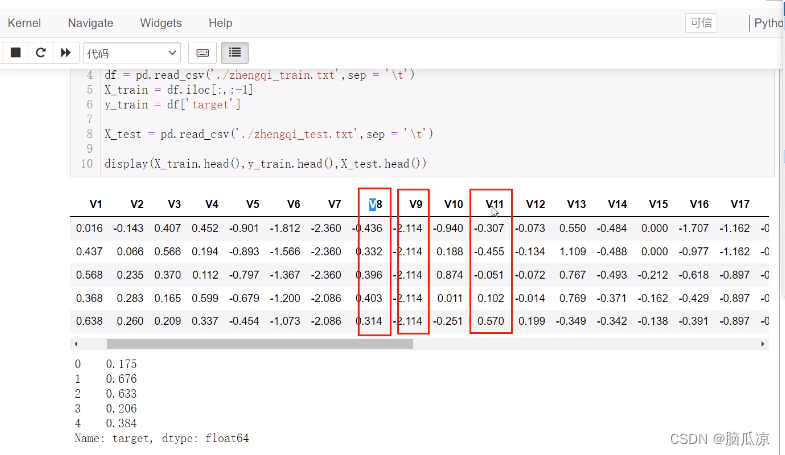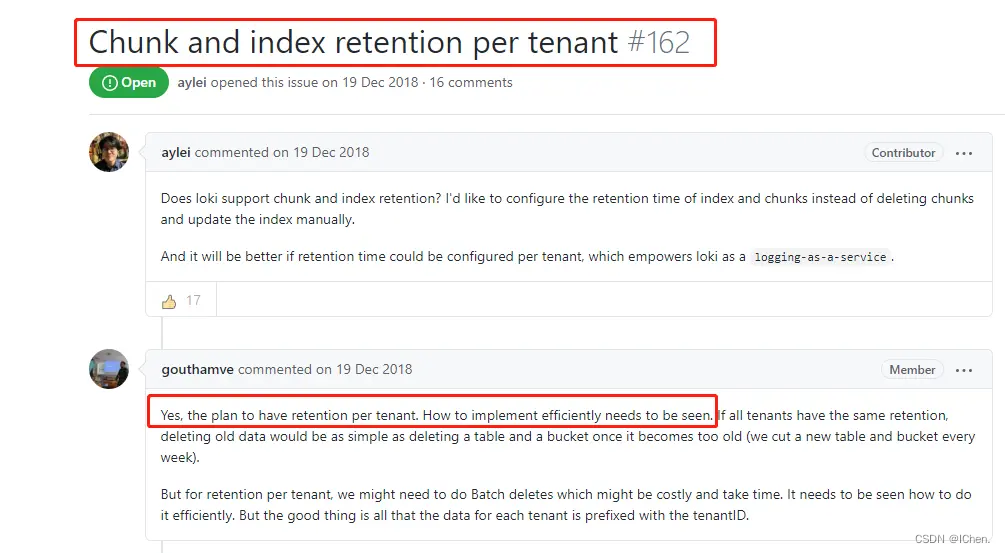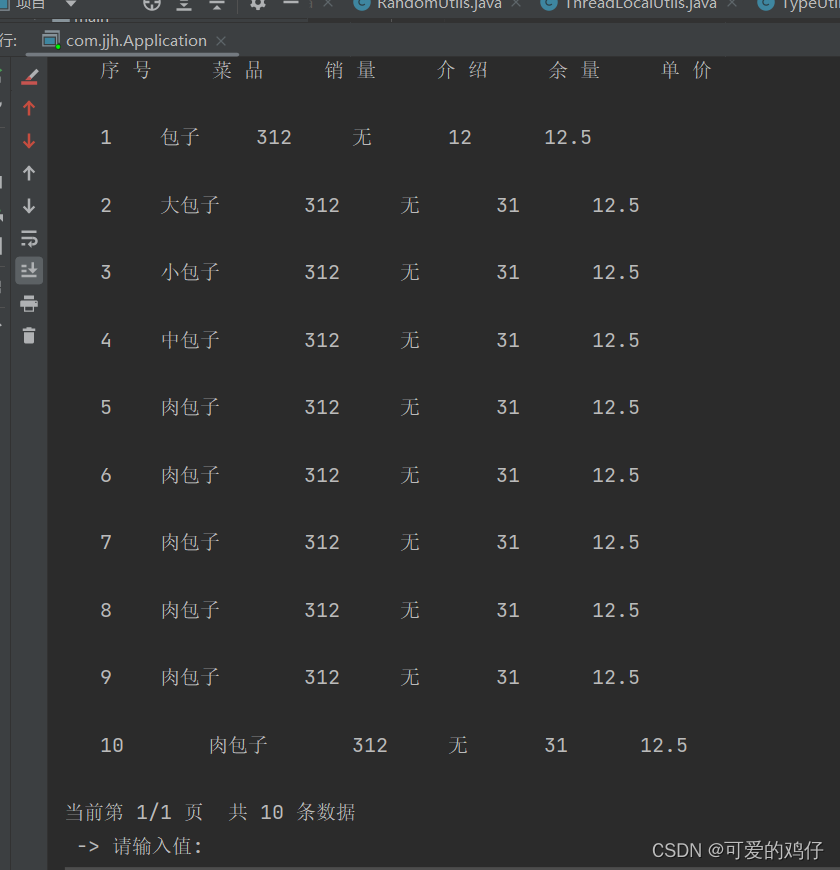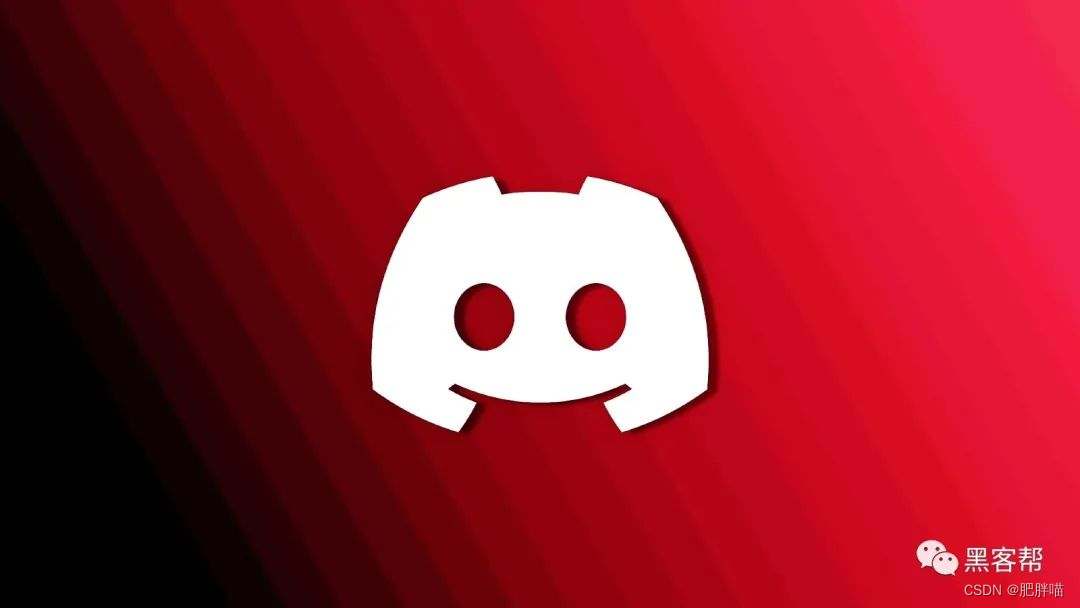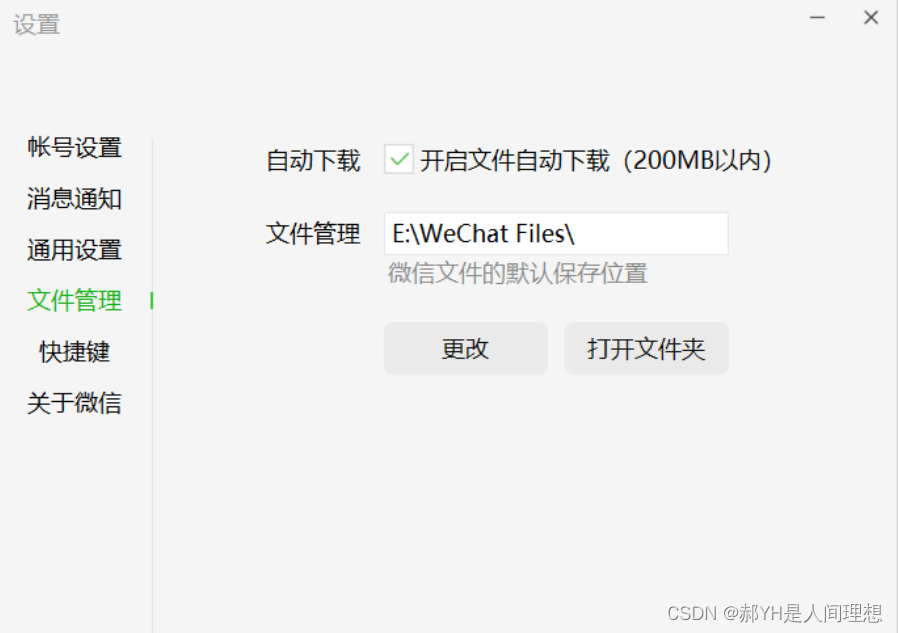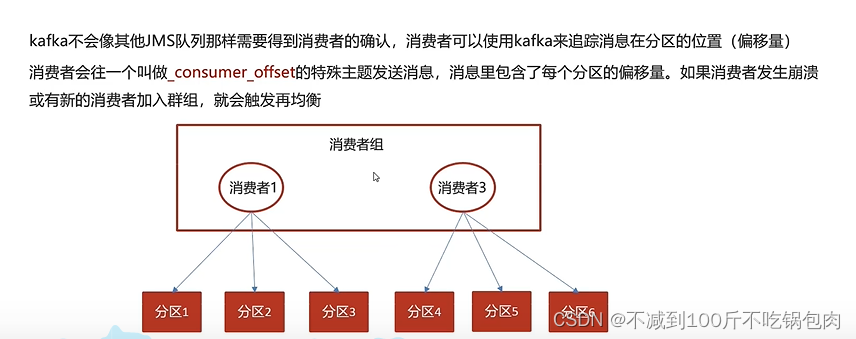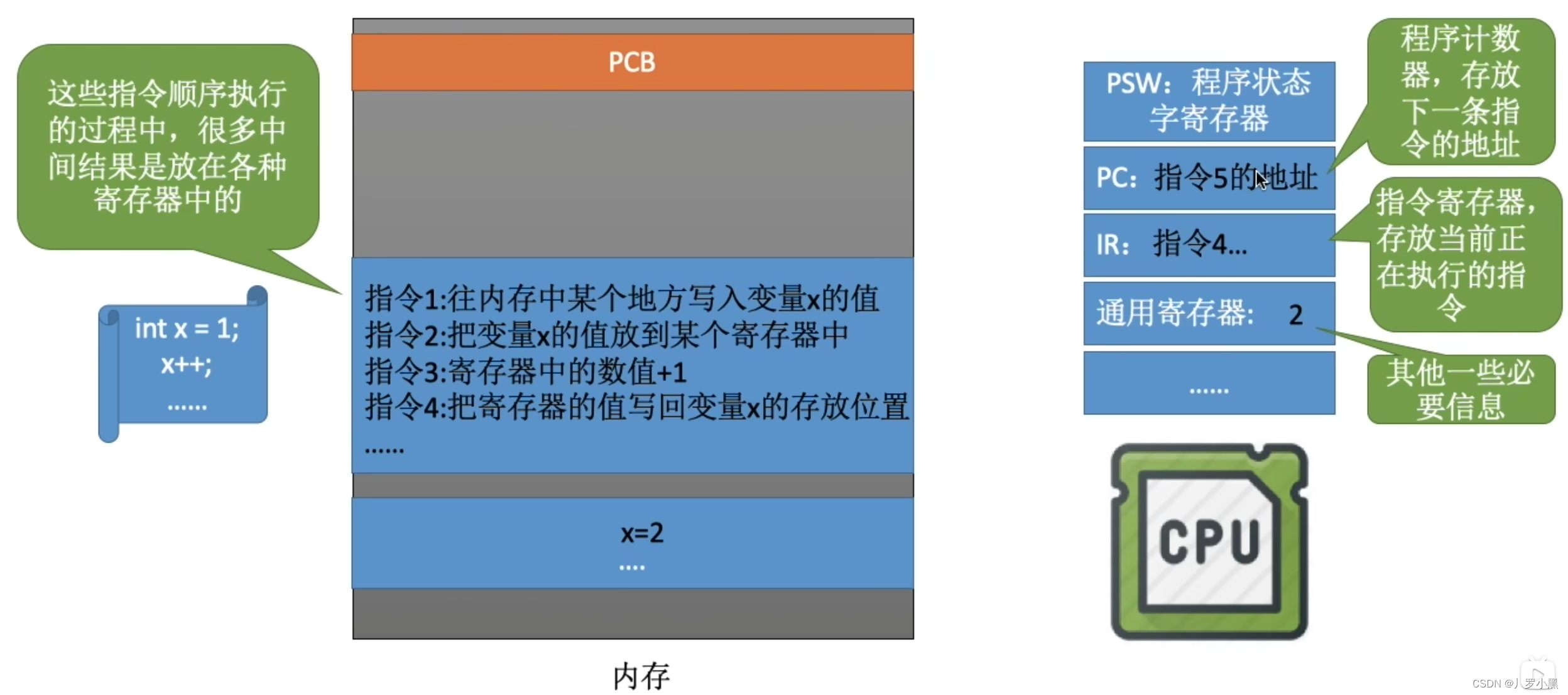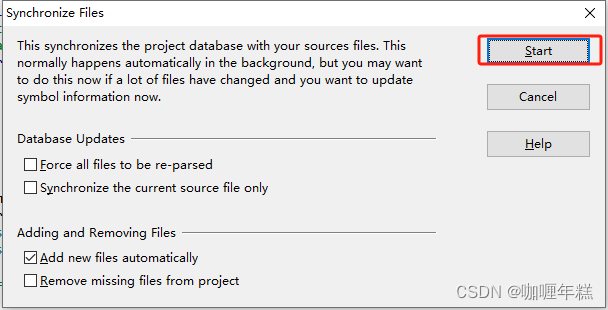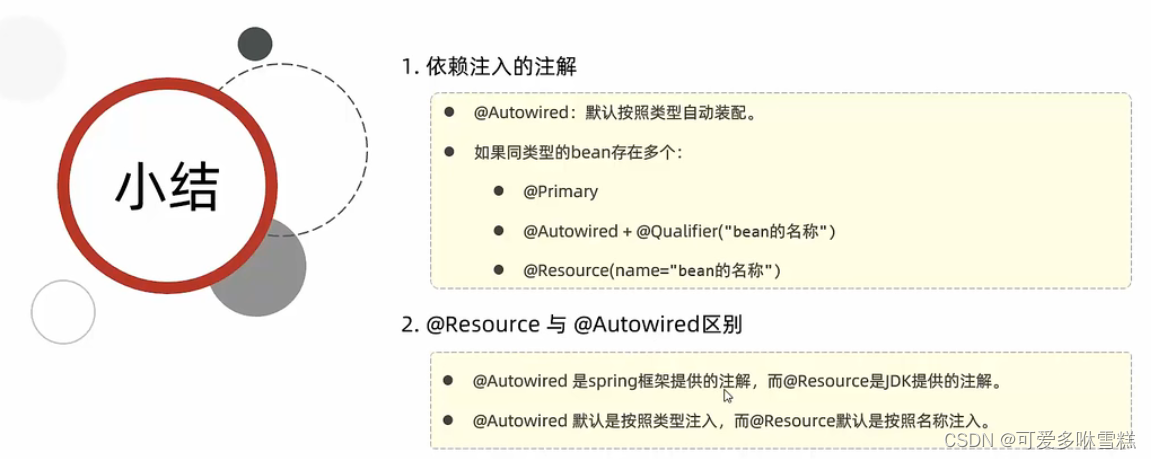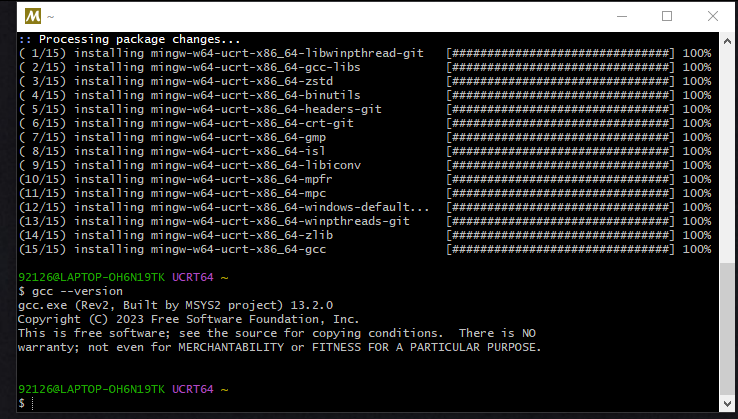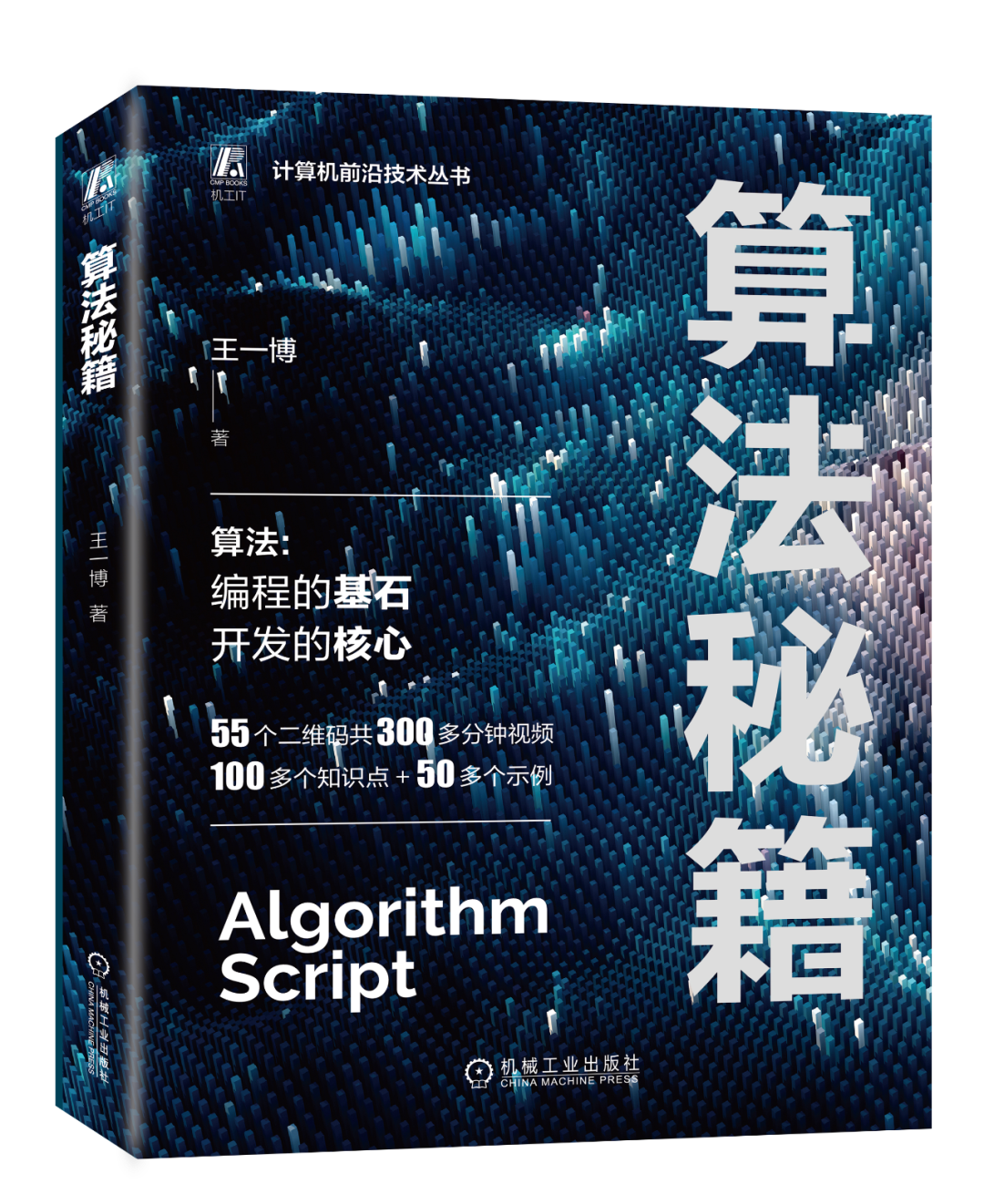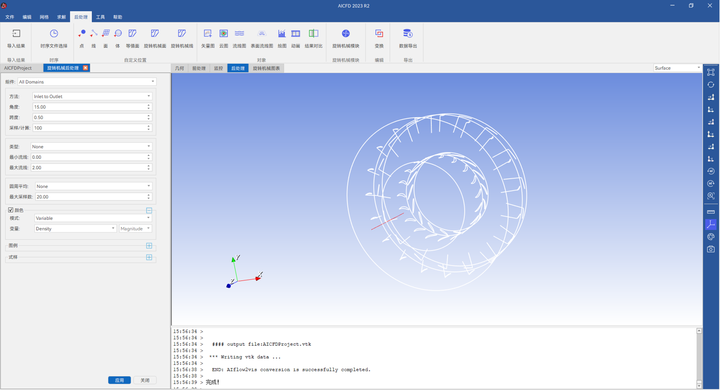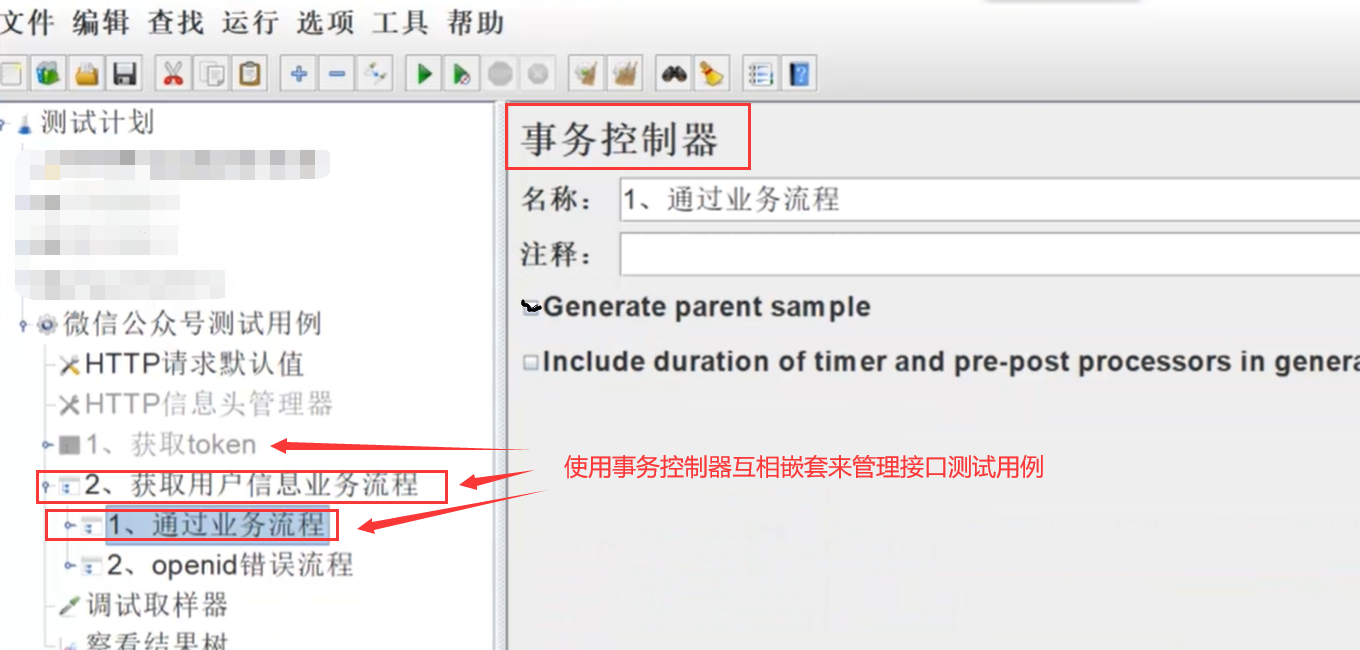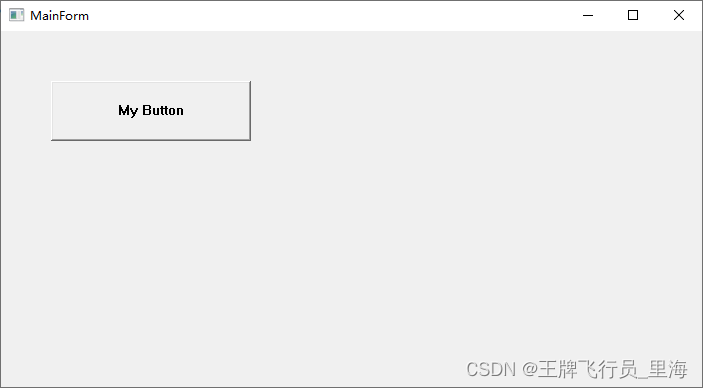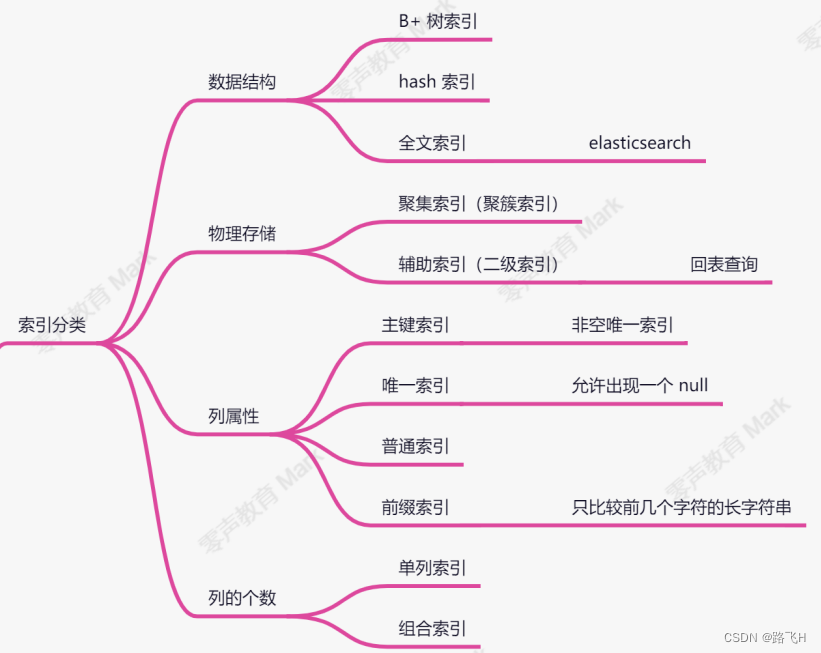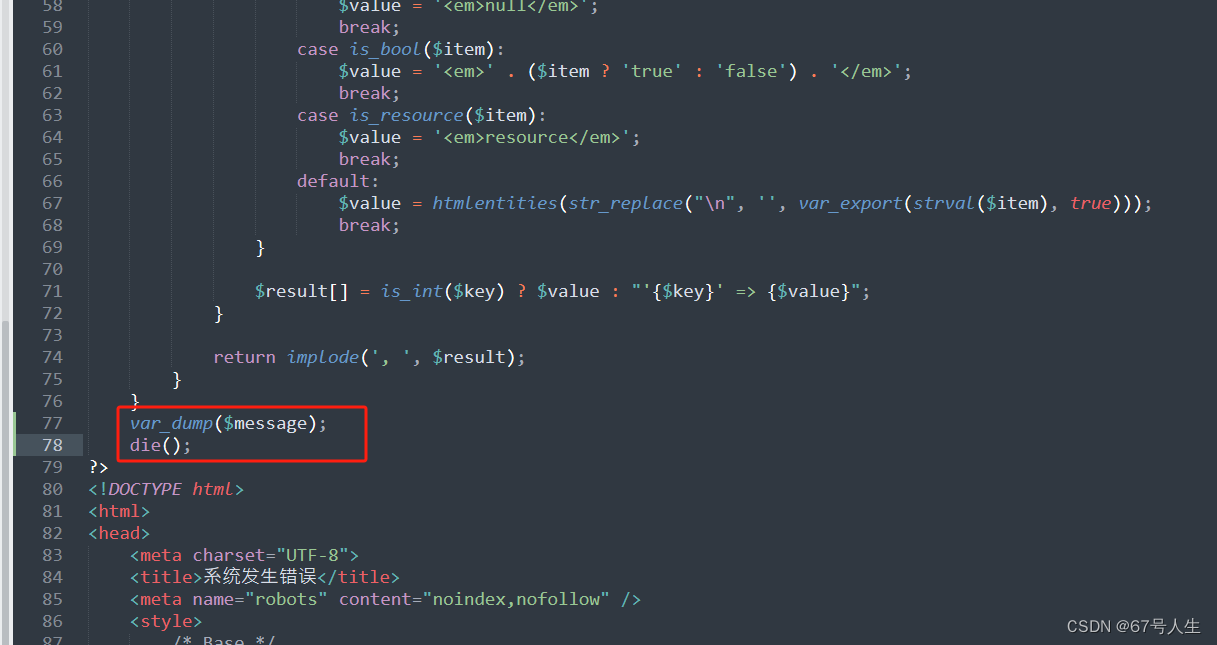MathType安装
官方下载地址:https://mathtype.org/download/
1.打开下载好的安装包
2.点击我接受

3.等待。

4.默认C盘路径安装,不要修改,点击确定。

5.等待。

6.点击确定。

7.退出安装,安装完成!

8.软件安装后,图标不会在桌面上,从左下角的开始菜单里打开。

MathType激活
1.打开软件,关闭弹出的提示。

2.点击帮助,点击解锁注册。

3.点击输入产品密钥(电脑首次安装是有免费试用三十天的,可以Taobao购买激活码)

4.按弹窗的内容填写激活,就完成啦!

在Word中添加MathType支持
本人office 2021 64位

1.在安装成功MathType,打开word,发现没有MathType工具选项。

2.添加信任位置
打开word,在 文件 ->选项->信任中心->信任中心设置->受信任的位置 中添加路径 (查看自己的安装位置)
C:\Program Files\Microsoft Office\root\Office16\STARTUP

3.复制依赖文件
1.进入 " C:\Program Files (x86)\MathType\64 " 找到MathPage.wll文件(根据你的位数,如32位),复制到 "C:\Program Files\Microsoft Office\root\Office16 " (你的Office安装位置)
2.进入 “C:\Program Files (x86)\MathType\Office Support\64” 找到MathType Commands 2016.dotm(根据你的版本,如2013) 和WordCmds.dot文件复制到 “ C:\Program Files\Microsoft Office\root\Office16\STARTUP\ ”
对应版本:
word2021-->MathType Commands 2013.dotm(我这配2013.dotm成功了,2016不行)。
word2019-->MathType Commands 2016.dotm
word2016-->MathType Commands 2013.dotm
注:我是word2021,按网上教程,第2步是复制的MathType Commands 2016.dotm文件,但不行,之后替换复制MathType Commands 2013.dotm文件就可以啦,大家也可以多试一次。

4.重启word就可以看到mathtype啦。

可能出现的问题:
MathType安装之后,点击.exe,闪退
问题再现:

原因可能是你安装了其他字体导致的
1.打开控制面板搜索字体

2.进入字体文件夹,全选字体进行删除。这样你之前下载的字体就会被删除(建议提前备份)。系统字体会在删除中有提示,跳过即可。

3.之后打开MathType可能会提示有字体丢失,此时重写安装MathType即可。

4.之后点击exe文件即可成功打开MathType。